目录
1 Yum 在线安装
1.1 卸载旧版
sudo yum remove docker-ce \
docker-ce-client \
docker-client-latest \
docker-common \
docker-latest \
docker-latest-logrotate \
docker-logrotate \
docker-engine
1.2 安装一组工具
sudo yum install -y yum-utils 1.3 设置yum仓库地址
sudo yum-config-manager \
--add-repo \
https://download.docker.com/linux/centos/docker-ce.reposudo yum-config-manager \
--add-repo \
http://mirrors.aliyun.com/docker-ce/linux/centos/docker-ce.repo1.4 更新yum缓存
sudo yum makecache fast #yum 是包管理器1.5 安装新版docker
sudo yum install -y docker-ce docker-ce-cli containerd.io2 docker 环境配置及入门
2.1 启动docker
sudo systemctl start docker2.2 设置docker开机启动
sudo systemctl enable docker2.3 镜像加速
cat <<EOF > /etc/docker/daemon.json
{
"registry-mirrors": [
"https://docker.mirrors.ustc.edu.cn",
"http://hub-mirror.c.163.com"
],
"max-concurrent-downloads": 10,
"log-driver": "json-file",
"log-level": "warn",
"log-opts": {
"max-size": "10m",
"max-file": "3"
},
"data-root": "/var/lib/docker"
}
EOF
说明:在执行如上指令时,保证你的登录用户为root管理员用户。
2.4 重启服务
2.4.1 重新加载docker配置
sudo systemctl daemon-reload2.4.2 重启docker服务
sudo systemctl restart docker2.5 查看镜像配置
docker info2.6 运行hello-world镜像,验证docker
sudo docker run hello-world2.7 检查docker镜像
docker images2.8 检查已启动的docker服务(正在运行的)
docker ps2.9 查看所有服务,包含没有运行的镜像容器
docker ps -all
#简写
docker ps -a2.10 停止docker服务
docker stop 服务id2.11 删除docker镜像
docker image rm hello-world2.12 镜像运行时,无法删除,需要先删除对应的容器
docker container rm 容器名或容器id3 docker镜像(以CentOS:7为例)
docker 镜像是一个特殊的文件系统,除了提供容器运行时所需的程序、库、资源、配置等文件外,还包含了一些为运行时准备的一些配置参数(如匿名卷、环境变量、用户等)。镜像不包含任何动态数据,其内容在构建之后也不会被改变。
镜像只是一个虚拟的概念,其实际体现并非由一个文件组成,而是由一组文件系统组成,或者说,由多层文件系统联合组成。
3.1 下载CentOS镜像
docker pull centos:7若未设置版本,会自动下载最新版
3.2 查看centos7镜像
docker images
#或
docker image ls3.3 运行centos7镜像
docker run -it centos:7 bash #也可以用id或者
docker run -dit centos:7 bash #也可以用id以这样的方式启动,退出服务时,服务会在后台继续运行
-it 这是两个参数,一个是 -i:交互式操作,一个是 -t 终端, -d是在后台运行
3.4 删除centos7镜像
docker image rm centos #亦可以用id4 docker容器(以CentOS:7为例)
镜像(Image)和容器(Container)的关系,就像是光盘和光驱,容器是镜像运行时的载体。容器可以被创建、启动、停止、删除、暂停等。
容器的本质是进程,但与直接在宿主机执行的进程不同,容器进程运行于属于自己的独立的 命名空间。因此容器可以拥有自己的 root 文件系统、自己的网络配置、自己的进程空间,甚至自己的用户 ID 空间。容器内的进程是运行在一个隔离的环境里,使用起来,就好像是在一个独立于宿主的系统下操作一样。这种特性使得容器封装的应用比直接在宿主运行更加安全。
4.1 启动分析
通过 docker run 来创建启动容器(这个容器相当于一个独立的集装箱)
docker run -it centos:7 bashDocker 在后台运行的标准操作包括:
- 检查本地是否存在指定的镜像,不存在就从公有仓库下载
- 利用镜像创建并启动一个容器
- 分配一个文件系统(简版linux系统),并在只读的镜像层外面挂载一层可读写层
- 从宿主主机配置的网桥接口中桥接一个虚拟接口到容器中去
- 从地址池配置一个 ip 地址给容器
- 执行用户指定的应用程序
后台运行
docker run -dit centos:7-d 后台运行容器
4.2 查看容器信息
查看后台运行的容器输出结果
docker container logs 容器id4.3 停止或重启容器
docker container stop 容器iddocker container restart 容器id4.4 进入指定容器(运行状态)
docker exec -it 容器id bash 4.5 退出容器
exit4.6 删除容器
docker container rm 容器id若删除运行中的容器,需要添加-f (强制)
删除所有终止状态的容器
docker container prune5 docker数据管理
5.1 概述
在容器中管理数据主要有两种方式:
- 挂载主机目录 (Bind mounts)-最常用 (docker run –v 宿主机目录:容器目录)
- 数据卷 (Volumes)-一个可供一个或多个容器使用的特殊目录, 可以在容器之间共享和重用, 默认会一直存在,即使容器被删除
5.2 数据卷(以CentOS:7为例)
镜像使用的是分层存储方式,容器也是如此。每一个容器运行时,是以镜像为基础层,在其上创建一个当前容器的存储层(我们可以称这个为容器运行时执行读写操作而准备的存储层),容器存储层的生存周期和容器一样,容器消亡时,容器存储层也随之消亡。因此,任何保存于容器存储层的信息都会随容器删除而丢失。
按照 Docker 最佳实践的要求,容器不应该向其存储层内写入任何数据,容器存储层要保持无状态化。所有的文件写入操作,都应该使用 数据卷(Volume)、或者绑定宿主目录,在这些位置的读写会跳过容器存储层,直接对宿主(或网络存储)发生读写,其性能和稳定性更高。
数据卷的生存周期独立于容器,容器消亡,数据卷不会消亡。因此,使用数据卷后,容器删除或者重新运行之后,数据却不会丢失。
5.2.1 创建数据卷
docker volume create container-vol 5.2.2 查看数据卷
查看所有数据卷
docker volume ls注意: 查看所有数据卷没有docker volumes命令,而查看所有镜像可以两种都可以
查看指定数据卷的信息
docker volume inspect container-vol若不写volume, 则默认为container
5.2.3 启动挂载数据卷的容器
docker run -it --mount source=container-vol,target=/root centos:7 bash
可简写为:
docker run -it -v container-vol:/root centos:7 bash-v container-vol:/root 把数据卷 container-vol 挂载到容器的 /root 目录
5.2.4 删除数据卷
docker volume rm container-vol若数据卷被容器使用,则无法删除
清理无主数据卷
docker volume prune5.3 挂载主机目录(以CentOS:7为例)
docker run -it -v /usr/app:/opt/app centos:7 bash
- /usr/app: 为宿主机目录
- /opt/app: 为启动容器的一个目录
- -v 用于指定挂载目录, 如果本地目录(宿主机目录)不存在, Docker 会自动为你按照挂载目录进行目录的创建
5.3.1 查看挂载目录信息
docker inspect 容器id注: 目录信息显示在Mounts中, source为宿主机目录, destination为容器目录
5.4 图解
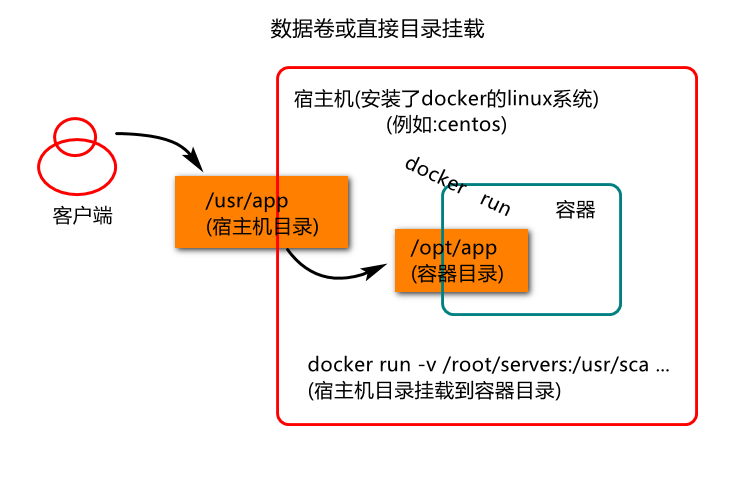
6 Dockerfile的应用
6.1 概述
Dockerfile 是一个用来构建镜像的文本文件,文本内容包含了一条条构建镜像所需的指令和说明。我们通常会基于此文件创建docker镜像。
6.2 准备
- centos:7镜像 (所有的镜像文件创建时都需要有一个空的centos镜像,就类似通过一个空的光盘或u盘创建一个系统启动盘是一样的)
- jdk压缩包 jdk-8u51-linux-x64.tar.gz(可以从官网去下载:oracle.org),基于此压缩包,制作jdk镜像。
注!
- 在创建新的镜像时都需要有一个Dockerfile文件(文件名一定要注意大小写)
- 这个文件要与你的资源放在一起(例如你下载的jdk)
6.3 编辑Dockerfile
使用touch先创建文件, 再vim编辑文件, 或者直接vim编辑后:wq保存
FROM centos:7
ADD jdk-8u51-linux-x64.tar.gz /usr/local/docker
ENV JAVA_HOME=/usr/local/docker/jdk1.8.0_51 \
PATH=/usr/local/docker/jdk1.8.0_51/bin:$PATH
CMD ['bash']
- 注意大小写, 以及命令的格式
- ADD 命令将宿主机中的压缩包传入镜像容器中的指定目录, 并同时解压
- ENV 关键字设置环境变量, 目录启动容器中的目录, jdk文件名与本地一致
- CMD 指定命令行操作
6.4 使用Dockerfile构建镜像
在Dockerfile所在目录执行docker指令, 命令中最后的.不要丢
docker build -t jdk:8 .- -t 是tag的缩写, 表示镜像标识(镜像名)
- . 表示构建过程中从当前目录寻找文件
- jdk:8 为创建的镜像名
6.5 运行镜像文件
docker run -it jdk:8 bash6.5.1 java容器中可运行的命令
echo $PATH #查看环境变量
java -version #查看JDK版本信息
vi Hello.java #编辑java文件
javac -d Hello.java #编译java文件
java packageName.Hello #运行对应包名下的class文件6.5.2 运行web服务(如sentinel)
将sentinel拷贝到宿主机指定目录中, 如/root/servers
启动镜像容器, 通过java运行web服务(服务启动后, 可在宿主机通过ip:8180进行访问测试)
docker run -d -p 8180:8080 --name sentinel \
-v /root/servers:/usr/sca \
jdk:8 java -jar /usr/sca/sentinel-dashboard-1.8.0.jar6.6 图解
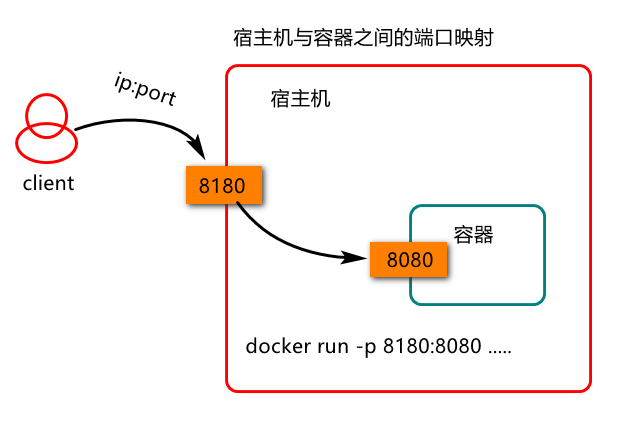
注: 各个容器的端口可以相同, 但映射的宿主机端口号不可以相同
7 镜像相关操作
7.1 导出
docker save jdk:8 | gzip > jdk8.tar.gz
7.2 导入(需要在压缩包目录下运行)
docker load < jdk8.tar.gz
7.3 制作(以Sentinel为例)
- 定义Dockerfile文件, 同时将jdk,sentinel放在同一个目录
FROM centos:7
ADD jdk-8u51-linux-x64.tar.gz /usr/local/
ADD sentinel-dashboard-1.8.0.jar /usr/local/
ENV JAVA_HOME=/usr/local/jdk1.8.0_51 \
PATH=/usr/local/jdk1.8.0_51/bin:$PATH
EXPOSE 8080
ENTRYPOINT ["java","-jar","/usr/local/sentinel-dashboard-1.8.0.jar"]
- 使用Dockerfile构建镜像(在Dockerfile所在目录执行docker指令)
docker build -t sentinel:8 . #不要丢掉这里的点
- 运行sentinel容器
docker run -d -p 8180:8080 sentinel:8
如果做目录的挂载, 保存容器中日志, 可参考:
docker run -d -p 8180:8080 --name sentinel \
-v /usr/local/docker/sentinel/logs:/root/logs/csp sentinel:8
- 查看sentinel容器
docker ps若查看不到容器,则查询日志
docker container logs 容器id最后在宿主机访问sentinel服务
中期总结

8 Mysql
8.1 安装
docker pull mysql:8.0.23 #若未指定版本,则默认最新- 检查mysql
docker images- 启动mysql
sudo docker run -p 3306:3306 --name mysql \
-v /usr/local/docker/mysql/mysql-files:/var/lib/mysql-files \
-v /usr/local/docker/mysql/conf:/etc/mysql \
-v /usr/local/docker/mysql/logs:/var/log/mysql \
-v /usr/local/docker/mysql/data:/var/lib/mysql \
-e MYSQL_ROOT_PASSWORD=root \
-d mysql:8.0.23
若启动失败, 则根据提示或停止服务或删除容器, 再重新启动
8.2 登陆
- 进入容器(退出用exit)
docker exec -it mysql bash
- 登陆
mysql -uroot -proot
或者可以两句合起来
docker exec -it mysql mysql -uroot -proot8.3 重启
- 停止&启动
docker stop mysqldocker start mysql- 重启
docker restart mysql- 设置开机自启
docker update mysql --restart=always若启动失败, 可以查询日志
docker container logs mysql #container可以省略9 Redis
9.1 安装
- 下载镜像
docker pull redis- 创建redis实例并启动
- 创建redis配置文件目录
mkdir -p /usr/local/docker/redis01/conf
-
- 在配置文件目录下创建redis.conf配置文件(因为redis镜像中这个redis.conf是一个目录所以要先创建一个这个配置文件, 否则我们本地挂载点也会变成一个目录)
touch /usr/local/docker/redis01/conf/redis.conf
sudo docker run -p 6379:6379 --name redis01 \
-v /usr/local/docker/redis01/data:/data \
-v /usr/local/docker/redis01/conf/redis.conf:/etc/redis/redis.conf \
-d redis redis-server /etc/redis/redis.conf
- 查看正在运行的进程
docker ps
9.2 访问
- 连接进入运行中的redis
docker exec -it redis bash
- 检测redis版本
Redis-server –v
或者
redis-cli -v
- 登录redis
redis-cli
亦可以一步到位
docker exec -it redis redis-cli
9.3 重启
- 停止
docker stop redis
- 启动
docker start redis
- 重启
docker restart redis
10 Nginx
10.1 安装
- 下载镜像
docker pull nginx
- 查看镜像
docker images
- 简单启动(为了拿到nginx的默认资源文件, 默认会释放到/etc/nginx目录, 以便挂载主机目录方式启动)
docker run --name nginx –d nginx
- 检测安装的内容
docker exec nginx ls -l /etc/nginx- 强制关闭服务
docker rm -f nginx10.2 启动
10.2.1 挂载主机目录方式
- 首先将nginx容器中的配置文件先复制在宿主机中, 以便通过宿主机中的配置文件修改nginx配置
- 简单启动后先将配置文件目录复制到宿主机中, 后关闭服务
docker cp -a nginx:/etc/nginx /usr/local/docker/nginx
- 启动nginx服务
sudo docker run -p 80:80 --restart always --name nginx \
-v /usr/local/docker/nginx/:/etc/nginx/ \
-v /usr/local/docker/nginx/conf.d:/etc/nginx/conf.d \
-d nginx
10.2.2 数据卷方式
- 创建数据卷(会在宿主机直接创建一个目录)
docker volume create nginx-vol
- 查看数据卷对应的宿主机目录
docker inspect container-vol
- 启动nginx服务
docker run --name nginx -p 80:80 -v nginx-vol:/etc/nginx -d nginx
/etc/nginx 为nginx容器启动时,nginx镜像文件默认的解压目录
可以通过宿主机中数据卷对应的目录下的配置文件修改nginx配置
10.3 访问
在宿主机中访问ip:port测试,是否启动成功
10.4 重启
- 停止
docker stop nginx
- 启动
docker start nginx
- 重启
docker restart nginx
10.5 在容器中安装vim
apt-get updateapt-get install vim
版权声明:本文为CSDN博主「雨田说码」的原创文章,遵循CC 4.0 BY-SA版权协议,转载请附上原文出处链接及本声明。
原文链接:https://blog.csdn.net/maitian_2008/article/details/119223262
原文链接:https://blog.csdn.net/maitian_2008/article/details/119405755






















 464
464











 被折叠的 条评论
为什么被折叠?
被折叠的 条评论
为什么被折叠?








